El año pasado, Apple presentó Haptic Touch en el iPhone XR como una alternativa más económica al 3D Touch en el iPhone XS, que es más caro. Sin embargo, con el lanzamiento del iPhone 11 y el iPhone 11 Pro, Apple ahora está eliminando por completo la función táctil 3D.
La pantalla del iPhone 11 y 11 Pro no es sensible a la presión. Ya no puede presionar con fuerza los íconos de las aplicaciones en la pantalla de inicio, pero puede tocar y mantener el dedo sobre para hacer lo mismo. Se llama Haptic Touch.
Haptic Touch hace el mismo trabajo que 3D Touch en toda la interfaz de iOS, pero el único lugar donde más importaba y donde la mayoría de la gente realmente usaba 3D Touch era mover el cursor por el texto del teclado. Y esa funcionalidad se ha degradado por la eliminación del toque 3D.
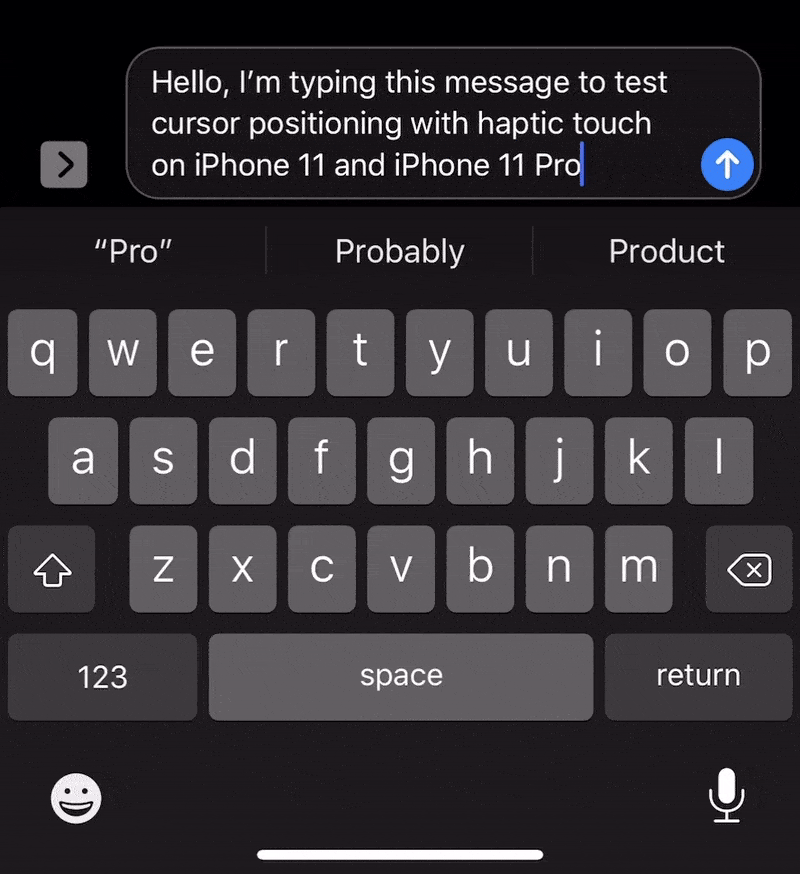
Aún puede mover el cursor usando la barra espaciadora en el teclado con Haptic Touch, pero no es tan conveniente como el toque 3D en el que puede forzar el toque y mantenerlo presionado en cualquier parte del teclado.
Mover el cursor usando Haptic Touch
Para mover el cursor usando Haptic Touch en iPhone 11 y iPhone 11 Pro, toque y mantenga el dedo sobre la barra espaciadora en el teclado y luego deslícelo sobre el área del teclado para mover el cursor en el área del campo de texto.
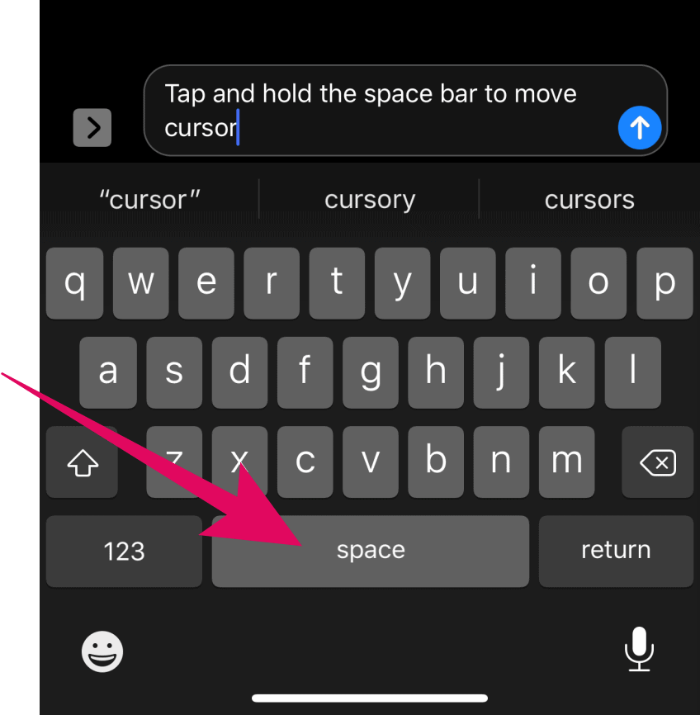
Cuando haya establecido la posición del cursor, levante el dedo de la pantalla para recuperar las letras en el teclado y continúe escribiendo.
